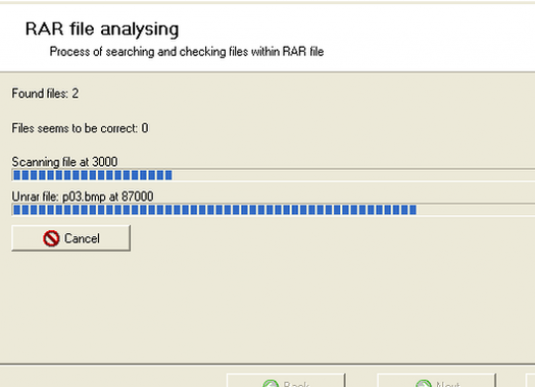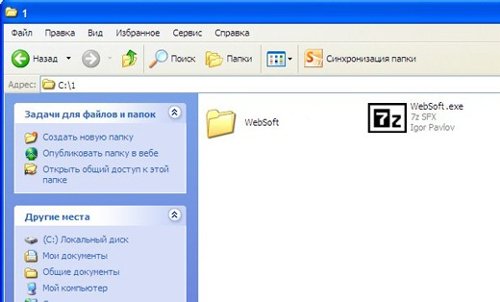Sådan opretter du et arkiv?

Se videoen


Arkiveringsfiler er en ganske populær mulighed,som bruges af brugere i tilfælde af, at det er nødvendigt at overføre filer via post eller når de ikke placeres på noget medium i ukomprimeret format. I denne artikel vil jeg vise dig, hvordan du opretter et arkiv.
Arkiveringssoftware
Der er mange programmer, der brugersom kan oprette arkiver, men den mest populære og enkle - 7-Zip og WinRAR. Disse programmer kan også oprette selvudpakkende arkiver, det vil sige dem, der kombinerer arkivet og kode til dekomprimering af det.
Arkiver 7-Zip
Algoritmen til oprettelse af et arkiv ved hjælp af 7-Zip-programmet er ret simpelt:
- Download programmet 7-Zip og installer det på computeren, efter instruktionerne fra den automatiske installatør.
- Vælg den fil / filer, du vil arkivere.
- Højreklik på det valgte område og vælg "7-Zip" i rullemenuen.
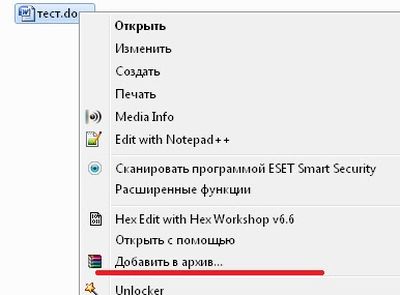
- I vinduet, der vises, skal du vælge arkivnavn og dets format, indstille unzipping-adgangskoden (hvis du vil oprette et arkiv med et kodeord) og komprimeringsniveauet i de tilsvarende felter.
- Når du har indtastet de ønskede data, skal du klikke på "OK". Det er alt! Arkivet blev oprettet.
Arkiver med WinRAR
Brug af WinRAR til at oprette et arkiv er også nemt:
- Download programmet WinRAR og installer det på computeren, efter

- Vælg den fil / filer, du vil arkivere.
- Højreklik på det valgte område og vælg "Tilføj til arkiv ..." i rullemenuen.
- I det vindue, skal du vælge filnavnet og dens format (RAR eller ZIP), angive en adgangskode unzip (hvis du har brug for at oprette en adgangskode beskyttet arkiv) og niveauet af kompression i de relevante felter.
- Når du har indtastet de ønskede data, skal du klikke på "OK". Udført!
Opdeling af en fil
Derudover har WinRAR en interessant funktionpartitionering af en fil, der er arkiveret i flere dele, og størrelsen på delene kan vælges. Dette gøres ved hjælp af indstillingsvinduet (hvor arkivnavnet, adgangskoden og andre indstillinger er angivet) i "Divide by volume by size ...". Funktionen af partitionering er meget praktisk, når du f.eks. Har brug for at overføre et sted med en størrelse på 7 GB, og til din rådighed er der to flashdrev til 4 GB.
Et vigtigt punkt! Du kan kun dele en fil i volumener i RAR-format.
ZIP eller RAR?
Selvfølgelig, hvis du skal opdele filen idele, intet dilemma burde opstå - du skal arkivere filen i RAR-format, men hvilket format skal du vælge, hvis du ikke behøver at bryde det i volumener?
Den største fordel ved ZIP er, at arkivet iDette format er oprettet hurtigere, og de fleste operativsystemer kan pakke ZIP ud uden at installere yderligere programmer. RAR giver dog et højere kompressionsforhold og kan i modsætning til ZIP arbejde med filer mere end 2 GB, og det har desuden evnen til at gendanne beskadigede filer.
Så det er nødvendigt at bestemme hvilket arkiv der skal oprettes, afhængigt af den specifikke opgave, som brugeren står over for.
Læs også: Sådan laver du et arkiv.